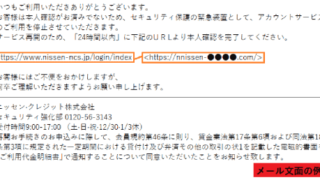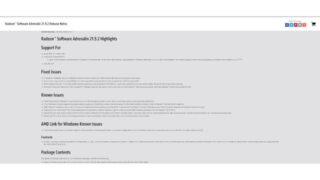ライフハッカー[日本版]2022年1月12日掲載の記事より転載
iPadを最新モデルへアップデートしたばかりの人は、きっといまごろ、古いほうをどうしたものかと考えあぐねていることでしょう。
タブレットの市場価値は下がっていないので、真っ先に思い浮かぶ答えといえば、買い取ってもらうことでしょう。でも、売ってお金に変える必要がないのであれば、これからご紹介する面白い方法で、古くなったiPadをアップサイクルしてみてはいかがでしょう?
1. 専用のスマートホームハブとして使う

iPadのタッチスクリーンは、驚くほど価値があります。スクリーンのクオリティーと洗練されたデザインは、自宅でディスプレイとして使うのにぴったりです。だったら、専用のスマートホームハブとして使う以上によい方法などあるでしょうか?
「Apple Home」アプリは、さまざまなスマートホームデバイス(ライトや玄関のチャイム、ヒーター、エアコン、テレビ、ホームステレオシステム、セキュリティーなど)と連携できるように設計されています。そのすべてを、たった1つのアプリで操作できます。
古いiPadを用意して、そこにスマートホームデバイスを設定します。設定が終わったら、iPadを壁に取りつけます。これで、すべてのホームデバイスを1つの場所に表示できるようになりました。こうしておけば操作しやすいですし、しょっちゅう設定を変更する必要がある場合にも便利です。
それに、家族全員がすぐに操作できるようになります。
2. セカンドモニターとして使う

余分に使えるスクリーンスペースほど、貴重なものはありません。そのために大金を払ってコンピューターやタブレットを買い足している人には、いまさら言うまでもないことでしょう。だからこそ、古いiPadが手元にあるのなら、それをセカンドモニターとして再利用すべきです。
それには2通りの方法があります。Macユーザーの人は、ネイティブアプリの「Sidecar」を使うと、iPadをセカンドディスプレイとして利用できるようになります。
Windowsパソコンを使っている人は、USB-Cドングル「Luna Display」を使えば、iPadとMacをワイヤレスのセカンドディスプレイに変身させることができます。ちなみに、この小型ドングルはmacOSにも対応しています。
3. リモコンとして使う

タブレットはリモコンとしても使えることを知っていましたか?
iPadをリモコンとして使えるようにする方法は、いろいろあります。iTunesを使っている人、Apple TVを持っている人なら、ビルトインアプリの「iTunes Remote」が使えます。それ以外の人は、MakeUseOfがおすすめするTVリモコンアプリを試してみましょう。
リモコンをなくしてしまった人や、そもそもなくしてしまうようなことがないように、大きいデバイスをリモコン代わりに使いたいと思っている人にとって、iPadはうってつけの解決策です。
4. 子どもにあげる

iPadは、子ども用の学習ツールとしても、おもちゃとしても申し分ありません。触って直接操作できるところや、楽しいゲームや教育アプリが豊富にそろっているところが、子どもたちをiPadのとりこにしています。そんなiPadに子どもがなかなか触らせてもらえないのは、ひとえに壊れやすいせいです。
子どもに古いiPadを与えれば、楽しめるだけでなく、責任感というものを学べるいい機会にもなります。もし壊れたらiPadはもう使えなくなるので、自分で責任を持って大切にするはずです。
ただし、そのためには、子どもがそうした責任をきちんと理解できるくらいには育っていないといけません。でないと、最終的にはあなたが泣きを見ることになるでしょう。名前に「パッド」とついているわりに、iPadは吸水性に優れていないことも、お忘れなく。
5. デジタル写真や動画のフレームにする
簡単な活用法を1つご紹介しましょう。iPadはビデオクリップやスライドショーを表示できます。しかも、薄くて軽量です。だったら、手っ取り早いのは、デジタルフォトフレームとして再活用することです。
よく見えるところに立てかけるか、掛けるかすれば、設置完了です。その際には、iPadスタンドか、マジックテープなどの面ファスナーを使いましょう。iPadを壁にくっつけるのに必要なマジックテープの量は、それほどで多くはないでしょう。
マジックテープを使うのは、ちょっと安っぽくて好みに合わない……という人には、「Studio Proper Wall Mount」などの、iPadを壁に掛けるために開発された専用アイテムもあります。
設置が終わったら、次は電源です。iPadをコンピューターの近くに設置した場合、標準的なアダプターなら、コンピューター後部のUSBポートからiPadまで普通に届くでしょう。iPadとコンピューターが離れている場合は、USB延長コードを使いましょう。
電源に使えるコンピューターがない場合は、USBウォールチャージャーを使うことになりますが、値段はそんなに高くありません。
6. レシピ本、ガレージ作業のアシスタントとして使う

iPadの強みといえば、用途が多いことと持ち運びできることですが、壊れやすいせいで使える場所は限られています。けれども、二軍落ちした古いiPadなら、キッチンやガレージで使うことへの抵抗感もやわらぐのではないでしょうか。
そのような場合も、GriffinのSurvivorや、Gumdrop CasesのDrop Tech Military Edition Caseといった頑丈なケースを買えば、古いiPadの選手生命をのばすこともできます。Survivorなら、衝撃を防いでくれるだけでなく、ビルトインスタンドもついています。
これらのケースは、たいていの人にとっては日常の使用には大きすぎますが、過酷な環境では抜群の効果を発揮してくれます。
防眩タイプのスクリーンプロテクターもおすすめです。取りつければ、画面に小さな傷がつきにくくなりますし、表示されるコンテンツも見やすくなります。
7. クルマに取りつける

「クルマに取り付ける」そう聞くと、どうかしているように思えるかもしれませんが、実際には悪い考えではありません。とくにそうなのが、モバイルホットスポットに接続できる場合です。
でも、Wi-Fi接続を利用できなくても、たくさんの動画が入ったiPadのメモリや、オフラインモードがある便利なアプリなら、読み込むことができます。
RAM Mountsの製品などを使えば、iPadを前の座席に取りつけるのは簡単です。さまざまなアタッチメントメカニズムが、iPadを定位置にしっかりと固定してくれます。iPadを後部座席に取りつければ、シンプルな車内エンターテインメントシステムができあがります。
前の座席のヘッドレストにくっつけられる製品がいろいろあるので、それらを使えば、取りつけは簡単です。
どちらのパターンを選ぶにしても、お住まいの地域の規制には十分注意しましょう。不注意運転を取り締まる法律は、ますます強化されていますから。
iPadをアップサイクルしよう
売る以外に、使わなくなった古いiPadをどうにかする方法はあるのでしょうか? 答えは「アップサイクルすること」です。
古くなったiPadを引き出しにしまっておくのではなく、新しい仕事を与えてあげましょう。レシピ本として使うのもありですし、車内エンターテインメントシステムにDIYするのもありです。教材として子どもにあげてもいいでしょう。
高性能の最新モデルを買ったからといって、古いiPadをお役御免にしなければいけないわけではないのです。
Source: Apple, astropad, PROPER, Amazon, RAM MOUNTS
Original Article: 7 Cool Things You Can Do With Your Old iPad After Upgrading by MakeUseOf